#%#$#%@%@%$#%$#%#%#$%@_e2fc++805085e25c9761616c00e065bfe8在嵌入式linux开发中的核心优势在于其强大的远程开发能力、丰富的插件生态、轻量高性能、优秀的代码编辑功能和免费开源特性;2. 正确选择和搭建交叉编译工具链需根据目标cpu架构、操作系统、c库类型、abi等选择芯片厂商提供、发行版自带、官方预编译或通过buildroot/yocto生成的工具链,并正确配置环境变量;3. 配置c/c++智能感知需在c_cpp_properties.json中设置includepath、compilerpath、defines等参数指向交叉编译工具链的头文件和编译器路径;4. 配置远程调试需在launch.json中指定交叉调试器gdb路径、目标板ip和端口、sysroot及prelaunchtask任务,结合gdbserver实现断点单步调试;5. 所有配置完成后可在本地vscode中实现远程编译、智能补全与高效调试,极大提升嵌入式开发效率。
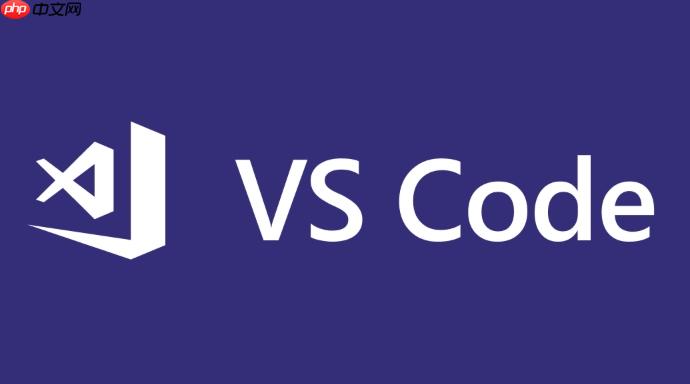
VSCode在嵌入式Linux开发中,尤其是在配置交叉编译工具链方面,提供了极其灵活且高效的解决方案。核心在于利用其强大的远程开发能力,将本地熟悉的开发环境无缝延伸到远程的编译服务器或目标板上,同时结合专业的C/C++插件,实现代码的智能感知、编译和远程调试。这极大提升了开发效率,让开发者能更专注于代码本身,而不是环境的繁琐配置。
要高效配置VSCode进行嵌入式Linux开发,并搭建交叉编译工具链,我通常会遵循以下步骤:
明确目标与工具链选择: 在动手之前,我首先会确认目标硬件平台(比如ARM Cortex-A系列、MIPS等)及其对应的Linux发行版或SDK。这决定了你需要哪种架构的交叉编译工具链。通常,芯片厂商会提供预编译好的工具链,这是最省心的选择。如果需要高度定制,或者官方工具链不符合需求,那可能就需要通过Buildroot、Yocto Project或者手动编译GCC来生成。对我来说,如果能用厂商提供的,绝不自己造轮子,除非有特别的需求。
安装VSCode及核心插件: VSCode本身是跨平台的,安装起来非常简单。关键在于安装几个核心插件:
配置SSH远程连接: 通过Remote - SSH插件连接到你的编译服务器或目标板。我通常会把SSH密钥配置好,这样每次连接就不用输入密码了。连接成功后,VSCode会在远程打开一个工作区,所有后续的操作都像在本地一样顺滑。
在远程环境配置交叉编译工具链: 将选定的交叉编译工具链(通常是一个压缩包)上传到你的远程编译服务器或目标板上,并解压到一个固定路径,比如
/opt/toolchains/
PATH
.bashrc
.profile
export PATH=/opt/toolchains/your_toolchain/bin:$PATH
source ~/.bashrc
配置VSCode工作区文件: 在远程工作区中,你需要在
.vscode
c_cpp_properties.json
tasks.json
launch.json
gdbserver
编译与调试: 配置完成后,你就可以在VSCode中直接调用
tasks.json
gdbserver
launch.json
在我看来,VSCode之所以能成为嵌入式Linux开发的首选IDE,其核心优势在于它完美地平衡了轻量级、高性能与强大的可扩展性。我用过不少IDE,从笨重的Eclipse CDT到功能齐全的CLion,但最终还是回到了VSCode,因为它真的太适合这种多变且对环境依赖性强的开发场景了。
首先,无与伦比的远程开发能力是它最大的亮点。通过Remote - SSH插件,我可以直接连接到远程的Linux编译服务器或者目标板。这意味着我可以在本地享受VSCode的图形界面和所有插件带来的便利,而实际的代码编译、运行和调试都在远程完成。这避免了在本地安装大型交叉编译工具链的麻烦,也解决了本地开发机性能不足的问题。对我这种习惯在笔记本上工作的人来说,简直是福音。
其次,极其丰富的插件生态系统提供了几乎所有我需要的功能。除了前面提到的C/C++ Extension Pack和CMake Tools,还有GitLens用于版本控制,Docker插件用于容器化开发,甚至各种主题和代码片段插件,都能极大提升开发体验。这种模块化的设计,让我可以根据项目需求自由组合,避免了臃肿。
再者,轻量级与高性能。相比于一些重量级IDE,VSCode启动速度快,资源占用低。即使在我的老旧笔记本上,也能流畅运行。这对于需要频繁切换项目、或者在资源有限的机器上工作的开发者来说,是非常重要的。
当然,它作为一款代码编辑器,其强大的代码编辑功能也是毋庸置疑的:智能补全、代码导航、重构、多光标编辑等等,这些都是现代IDE的标配,VSCode做得非常出色。而且,它内置的终端也让我可以直接在IDE内部执行编译、烧录等命令行操作,省去了频繁切换窗口的麻烦。
最后,别忘了它还是免费开源的。这让它更容易被团队和个人开发者接受,也拥有一个庞大的社区支持,遇到问题时总能找到解决方案。
正确选择和搭建交叉编译工具链是嵌入式Linux开发的第一步,也是最容易踩坑的地方。我记得刚开始接触嵌入式的时候,光是工具链的版本不匹配、库文件找不到就折腾了我好几天。所以,选择和搭建的思路一定要清晰。
选择工具链的依据主要有几个方面:
arm-linux-gnueabihf
arm-linux-gnueabi
获取和搭建工具链的方式:
芯片厂商提供: 这是我最推荐的方式。芯片厂商通常会提供针对其特定SoC优化过的交叉编译工具链,并且会包含所有必要的库和头文件,确保与他们的BSP(板级支持包)兼容。直接下载解压,配置环境变量即可。
Linux发行版自带: 比如在Ubuntu上,你可以直接使用
sudo apt install gcc-arm-linux-gnueabihf
Linaro/ARM官方预编译工具链: Linaro和ARM官方会提供通用性的预编译工具链,涵盖了多种架构和C库组合。它们通常比较新,性能也很好。你需要从官网上下载对应的
.tar.xz
通过Buildroot/Yocto Project生成: 对于复杂的嵌入式Linux项目,或者需要高度定制整个系统时,Buildroot和Yocto是强大的选择。它们不仅可以生成交叉编译工具链,还能构建完整的根文件系统和内核。不过,它们的学习曲线相对陡峭,适合有经验的开发者。
搭建步骤(以Linaro预编译工具链为例):
gcc-arm-8.3-2019.03-x86_64-arm-linux-gnueabihf.tar.xz
/opt/toolchains/
sudo mkdir -p /opt/toolchains sudo tar -Jxvf gcc-arm-8.3-2019.03-x86_64-arm-linux-gnueabihf.tar.xz -C /opt/toolchains/
bin
PATH
~/.bashrc
~/.profile
export PATH=/opt/toolchains/gcc-arm-8.3-2019.03-x86_64-arm-linux-gnueabihf/bin:$PATH
然后执行
source ~/.bashrc
source ~/.profile
arm-linux-gnueabihf-gcc -v
常见问题和解决思路:
PATH
source
c_cpp_properties.json
includePath
compilerPath
VSCode的C/C++智能感知(IntelliSense)和远程调试功能,是其在嵌入式开发中不可或缺的利器。它们能极大提升开发效率,减少低级错误。配置好这两个部分,你的开发体验会有一个质的飞跃。
c_cpp_properties.json
这个文件是VSCode理解你的C/C++项目结构、头文件路径、宏定义以及编译器路径的关键。它通常位于你的工作区根目录下的
.vscode
Ctrl+Shift+P
一个典型的
c_cpp_properties.json
{
"configurations": [
{
"name": "Linux Embedded (ARM)",
"includePath": [
"${workspaceFolder}/**",
"/opt/toolchains/gcc-arm-8.3-2019.03-x86_64-arm-linux-gnueabihf/arm-linux-gnueabihf/libc/usr/include",
"/opt/toolchains/gcc-arm-8.3-2019.03-x86_64-arm-linux-gnueabihf/arm-linux-gnueabihf/include/c++/8.3.0",
// 更多项目或第三方库的头文件路径
],
"defines": [
"DEBUG",
"_GNU_SOURCE"
],
"compilerPath": "/opt/toolchains/gcc-arm-8.3-2019.03-x86_64-arm-linux-gnueabihf/bin/arm-linux-gnueabihf-gcc",
"cStandard": "c11",
"cppStandard": "c++11",
"intelliSenseMode": "gcc-arm"
}
],
"version": 4
}name
includePath
"${workspaceFolder}/**"arm-linux-gnueabihf/libc/usr/include
libmodbus
defines
DEBUG
compilerPath
cStandard
cppStandard
intelliSenseMode
gcc-arm
clang-arm
配置完这个文件后,VSCode的智能感知功能就会变得非常强大,包括代码补全、函数签名提示、错误波浪线提示等,大大提高编写代码的效率。
launch.json
launch.json
gdbserver
你同样可以通过
Ctrl+Shift+P
一个典型的
launch.json
{
"configurations": [
{
"name": "Debug on Remote Target (gdbserver)",
"type": "cppdbg",
"request": "launch",
"program": "${workspaceFolder}/build/your_executable_name", // 远程目标板上可执行文件的路径
"args": [],
"stopAtEntry": true,
"cwd": "${workspaceFolder}", // 远程工作目录
"environment": [],
"externalConsole": false,
"MIMode": "gdb",
"miDebuggerPath": "/opt/toolchains/gcc-arm-8.3-2019.03-x86_64-arm-linux-gnueabihf/bin/arm-linux-gnueabihf-gdb", // 交叉调试器GDB的路径
"miDebuggerServerAddress": "192.168.1.100:1234", // 目标板IP地址和gdbserver监听端口
"setupCommands": [
{
"description": "Enable pretty printing for gdb",
"text": "-enable-pretty-printing",
"ignoreFailures": true
},
{
"description": "Set sysroot",
"text": "set sysroot /opt/toolchains/gcc-arm-8.3-2019.03-x86_64-arm-linux-gnueabihf/arm-linux-gnueabihf/libc", // 调试时GDB查找库文件的根目录
"ignoreFailures": true
},
{
"description": "Target remote",
"text": "target remote 192.168.1.100:1234", // 连接gdbserver
"ignoreFailures": false
}
],
"preLaunchTask": "build_remote" // 调试前执行的编译任务,可选
}
]
}name
type
cppdbg
request
launch
attach
program
miDebuggerPath
gdb
miDebuggerServerAddress
以上就是VSCode如何配置嵌入式Linux开发环境 VSCode交叉编译工具链的搭建教程的详细内容,更多请关注php中文网其它相关文章!

每个人都需要一台速度更快、更稳定的 PC。随着时间的推移,垃圾文件、旧注册表数据和不必要的后台进程会占用资源并降低性能。幸运的是,许多工具可以让 Windows 保持平稳运行。

Copyright 2014-2025 https://www.php.cn/ All Rights Reserved | php.cn | 湘ICP备2023035733号